Интернетке кең тилкелүү жеткиликтүүлүктүн өнүгүшү менен үн байланыш программалары бардык жерде кеңири жайыла баштады. Көпчүлүк учурларда, бул программалар бир маектеши менен жеке сүйлөшүүлөрдү жүргүзүү үчүн колдонулат. Бул жерде Skype же Google Talk сонун. Бирок каналдар боюнча топтоштуруу менен бир нече жүздөгөн адамдардын бир эле мезгилде интенсивдүү байланышын камсыз кылуу, иерархиялык үн менен өз ара аракеттенүү жана кайтарым байланыш мүмкүнчүлүгүн камсыз кылуу керек болсо эмне болот? Бул жерде жогорку адистештирилген программалык каражаттар колдонулат. Алардын бири - Вентрило. Ошол себептен биринчи жолу популярдуу MMORPG сервериндеги топ-кланга биринчи мүнөттөрдө кирген жаңылык: "вентрильди кантип орнотуу керек?"

Зарыл
Ventrilo программасы
Нускамалар
1 кадам
"Колдонуучунун аты" ачылуучу тизмесинин жанында жайгашкан "->" баскычын чыкылдатыңыз. "Колдонуучуну орнотуу" диалогу пайда болот.
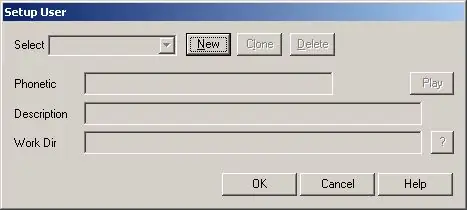
2-кадам
"Колдонуучуну орнотуу" диалогундагы "Жаңы" баскычын чыкылдатыңыз. Пайда болгон "Жаңы колдонуучуну орнотуу" терезесине Ventrilo серверинин колдонуучу атын киргизиңиз. "ОК" баскычын чыкылдатыңыз.
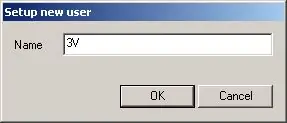
3-кадам
"Колдонуучуну орнотуу" диалогунда "Фонетикалык", "Описание" жана "Жумушчу директор" талааларын толтуруңуз. Бул талаалар милдеттүү эмес. "Фонетикалык" талаа колдонуучунун атынын айтылышын аныктоого мүмкүндүк берет. "Сүрөттөө" талаасы колдонуучу жөнүндө сүрөттөөчү маалыматты киргизүү үчүн колдонулат. "Work Dir" талаасы колдонуучунун жумушчу каталогун аныктайт. Ага, атап айтканда, жазуу процессинде түзүлгөн аудио тректердин файлдары жайгаштырылат. "ОК" баскычын чыкылдатыңыз.
4-кадам
Программанын негизги терезесиндеги "Сервер" тизмесинин жанында жайгашкан "->" баскычын чыкылдатыңыз. "Байланыш редактору" диалогу пайда болот.
5-кадам
"Байланыш редактору" диалогунан "Жаңы" баскычын чыкылдатыңыз. "Жаңы серверди орнотуу" диалогу көрсөтүлөт.
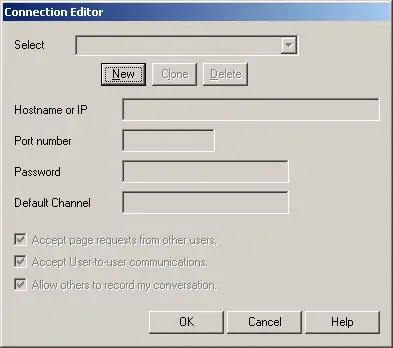
6-кадам
"Жаңы серверди орнотуу" диалогуна Ventrilo серверинин атын киргизиңиз. "ОК" баскычын чыкылдатыңыз. Бул сервердин дареги эмес. Бул аталыш сервер тизмесиндеги белгилүү бир серверди аныктоо үчүн гана керек.
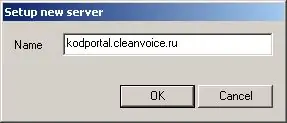
7-кадам
"Байланыш редактору" диалогуна Ventrilo серверине туташуу үчүн параметрлерди киргизиңиз. "Хосттун аты же IP" талаасына сервердин символикалык дарегин же анын IP дарегин киргизиңиз. Порт саны талаасына, Ventrilo сервери байланыштарды кабыл алган порт номери үчүн маанини киргизиңиз. "Сырсөз" талаасына каттоо эсеби үчүн паролду киргизиңиз. Бул маалыматтардын бардыгын администратордон же белгилүү бир серверди тейлеген компаниядан алууга болот. Көбүнчө алар каттоо учурунда берилет, сиздин каттоо эсебиңизди башкаруу үчүн веб-панелде же сервердин сайтында жарыяланат. Андан кийин "ОК" баскычын чыкылдатыңыз.






